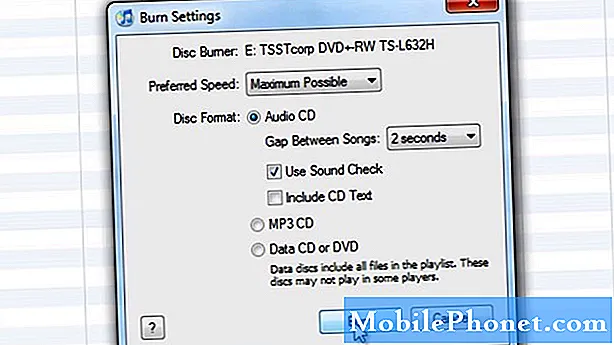Sisältö
Hei Android-fanit! Saimme äskettäin raportin joistakin Google Pixel 3 XL -laitteista, joissa on kamerasovelluksia. Emme usko, että ongelma liittyy laitteistoon, joten on todennäköistä, että ongelma voidaan korjata käyttäjätasolla. Alla on yksi esimerkki tällaisesta ongelmasta ja mahdolliset ratkaisut, joita voit yrittää korjata.
Ongelma: Google Pixel 3 XL -kamerasovellus kaatuu jatkuvasti
Kaikki kolmannen osapuolen sovellukset eivät voi käyttää kameraa kovin hyvin, sovellus jäätyy ja kaatuu aina, kun yritän käyttää kameraa sovelluksessa. Todennäköisesti itse sovelluskamera ei toimi, ellet käynnistä laitetta uudelleen: / Sovellukset, kuten instagram, snapchat, whatsapp ja twitter. kaikkia niitä en voi käyttää kameraa niiden kautta! kamera kaatuu sovelluksen välittömästi.
Ratkaisu: Syyt tähän ongelmaan voivat vaihdella. Todennäköisimmät syyt voivat kuitenkin olla jokin seuraavista:
- Kamera-sovelluksen vika
- Kolmannen osapuolen sovellus
- Android-käyttöjärjestelmän virhe
Noudata alla olevia ehdotuksia ongelman ratkaisemiseksi.
Ratkaisu 1: Pakota uudelleenkäynnistys
Ennen kuin teet mitään ohjelmistomuutoksia, kannattaa päivittää järjestelmä ensin. Yritä suorittaa pakotettu uudelleenkäynnistys järjestelmän päivittämiseksi. Paina vain virtapainiketta noin 10 sekunnin ajan. Kun olet käynnistänyt sen uudelleen, tarkista ongelma uudelleen.
Ratkaisu 2: Sulje tai sulje sovellukset manuaalisesti
Joskus ongelman korjaamiseen tarvitaan ongelmallisen sovelluksen sulkeminen manuaalisesti. Varmista, että teet sen jokaiselle sovellukselle, jolla sinulla on ongelmia. Näin voit tehdä sen:
- Avaa Asetukset-sovellus.
- Napauta Sovellukset ja ilmoitukset.
- Valitse sovellus. Napauta tarvittaessa Sovellustiedot ennen sovellusta.
- Napauta Pakota pysäytys.
Ratkaisu 3: Tyhjennä kameran sovelluksen välimuistitiedot
Koska sinulla on ongelmia useissa sovelluksissa, jotka käyttävät laitteen kameraa, on mahdollista, että ongelma voi sisältyä itse oletuskamerasovellukseen. Voit yrittää poistaa sen välimuistin ensin. Tyhjennä sovelluksen välimuisti Google Pixel 3 XL: ssä seuraavasti:
- Näytä kaikki sovellukset koskettamalla aloitusnäytössä ja pyyhkäisemällä ylös.
- Mene asetuksiin.
- Napauta Sovellukset ja ilmoitukset.
- Napauta Näytä kaikki xx-sovellukset.
- Napauta haluamaasi sovellusta.
- Napauta Tallennus.
- Napauta Tyhjennä välimuisti.
- Käynnistä Pixel 3 XL uudelleen.
Jos ongelma jatkuu myöhemmin, voit yrittää tyhjentää kameran sovelluksen tiedot.
- Näytä kaikki sovellukset koskettamalla aloitusnäytössä ja pyyhkäisemällä ylös.
- Mene asetuksiin.
- Napauta Sovellukset ja ilmoitukset.
- Napauta Näytä kaikki xx-sovellukset.
- Napauta haluamaasi sovellusta.
- Napauta Tallennus.
- Napauta Tyhjennä tiedot.
- Käynnistä Pixel 3 XL uudelleen.
Ratkaisu 4: Tarkkaile turvallisessa tilassa
Ladattu sovellus saattaa aiheuttaa tämän ongelman. Tarkista tämä yrittämällä käynnistää vikasietotilaan ja nähdä, mitä tapahtuu. Käynnistäminen vikasietotilaan:
- Pidä virtapainiketta painettuna.
- Kosketa näytöllä Virta pois ja pidä sitä painettuna.
- Napauta OK.
- Kun näet "vikasietotilan" ruudun alareunassa, odota, poistuuko ongelma.
Muista, että vikasietotila estää kolmannen osapuolen tai ladatut sovellukset. Jos ongelma katoaa vikasietotilassa, voit lyödä vetoa jostakin sovelluksesta. Voit tunnistaa, mikä ladatuista sovelluksista aiheuttaa ongelman:
- Poistu vikasietotilasta käynnistämällä laite uudelleen.
- Poista yksi kerrallaan äskettäin ladatut sovellukset. Käynnistä laite uudelleen jokaisen poiston jälkeen. Katso, onko sovelluksen poistaminen ratkaissut ongelman.
- Kun olet poistanut ongelman aiheuttavan sovelluksen, voit asentaa muut poistamasi sovellukset uudelleen.
Ratkaisu 5: Asenna sovelluspäivitykset
Kuten Android-käyttöjärjestelmä, sovellukset tarvitsevat säännöllisiä päivityksiä pysyäkseen optimaalisessa kunnossa. Asenna sovelluspäivitykset aina, kun ne ovat saatavilla.
- Avaa laitteesi Play Kauppa -sovellus.
- Napauta valikkokuvaketta.
- Napauta Omat sovellukset ja pelit.
- Sovellukset, joilla on saatavilla olevia päivityksiä, on merkitty päivityksellä.
- Jos päivitys on saatavilla, napauta Päivitä.
- Jos lisää päivityksiä on saatavilla, napauta Päivitä kaikki.
Ratkaisu 6: Asenna Android-käyttöjärjestelmän päivitykset (järjestelmäpäivitykset)
Android kehittyy, joten uusia vikoja ja ongelmia saattaa esiintyä ajoittain. Virheiden kehittymisen mahdollisuuden minimoimiseksi haluat varmistaa, että ohjelmisto käyttää uusinta Android-versiota. Muista asettaa Pixel 3 XL asentamaan päivitykset automaattisesti, jotta et menetä mitään.
Ratkaisu 7: Pyyhi puhelin tehdasasetusten palautuksella
Jos kaikki yllä olevat vianmääritysvaiheet eivät ratkaise Pixel 3 XL: n jäätymisongelmaa, viimeinen ohjelmiston vianmääritysvaihe, jonka voit tehdä, on pyyhkiä se. Tällä tavoin voit palauttaa kaikki ohjelmistoasetukset oletusarvoihinsa yhdellä vedolla. Jos ongelman syy liittyy ohjelmistoon, tehdasasetusten palautus auttaa todennäköisesti.
Pixel 3 XL: n tehdasasetusten palauttaminen:
- Luo varmuuskopio henkilötiedoistasi.
- Varmista, että tiedät puhelimen Google-tilin käyttäjänimen ja salasanan.
- Avaa Asetukset-sovellus.
- Napauta Järjestelmä.
- Napauta Lisäasetukset.
- Napauta Nollaa asetukset.
- Napauta Poista kaikki tiedot (tehdasasetusten palautus) ja sitten Nollaa puhelin. Anna tarvittaessa PIN-koodi, kuvio tai salasana.
- Poista kaikki tiedot puhelimen sisäisestä tallennustilasta napauttamalla Poista kaikki.
- Kun puhelimesi on poistanut tiedot, valitse vaihtoehto uudelleenkäynnistämiseksi.
- Määritä puhelin ja palauta varmuuskopioidut tiedot.